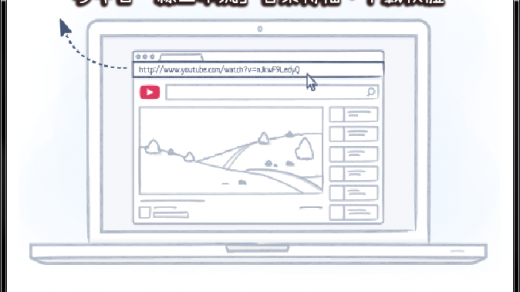Neat Download Manager 是一款免費實用的「檔案下載」軟體,目前僅支援英文版,這款軟體非常輕量,安裝檔僅不到「1 MB」的大小,而軟體外觀與 Internet Download Manager (IDM) 有些微相似,支援續傳、多線程、下載限速…等功能,筆者最近在試用覺得相當不錯,是一款簡單、優質的免費下載軟體。
除此之外,Neat Download Manager 提供瀏覽器擴充套件 (Chrome / Firefox),安裝後可以在瀏覽影片的同時,利用「軟體偵測的網址」進行同步下載,非常實用。如對檔案下載的專題有興趣,也可以參考筆者之前介紹的「Free Download Manager (FDM)」,或是其他如:EagleGet、螞蟻下載器…等軟體,有興趣可以自行試用,推薦給大家!

- 官方網站:https://www.neatdownloadmanager.com/
- 作業環境:Windows 7 及以上、macOS 10.10 及以上
- 軟體語系:英文
- 軟體性質:免費
- 下載檔案:Neat Download Manager 最新版=Windows|macOS
PS.本文作業環境為:Windows 7 SP1 x64,並使用《Neat Download Manager v1.2.12 安裝版》進行圖文教學、分享。
PS.WL.Event 軟礦:https://freeware.sumofents.net/
內容目錄
Neat Download Manager 軟體安裝教學
▼ 下載安裝檔後執行,設定安裝目錄,然後點擊「Next」。

▼ 勾選建立桌面捷徑,然後點擊「Next」。

▼ 確認設定無誤即可點擊「Install」開始安裝。

▼ 安裝完畢,勾選執行軟體,然後點擊「Finish」關閉視窗。

軟體使用教學
軟體設定
▼ 軟體執行後,首先點擊右上方「Setting」進入軟體設定。

▼ 在「General」選單中可設定「最大連接數量」,軟體預設為「8」建議不要更改;下方可設定下載限速、下載目錄…等項目。

瀏覽器擴充套件 (外掛)
▼ 軟體提供額外擴充套件,點擊右上方「Browsers」按鈕。

▼ 預設支援「Google Chrome、Mozilla Firefox」兩款瀏覽器的擴充套件 (外掛),筆者此處以 Chrome 作為示意。
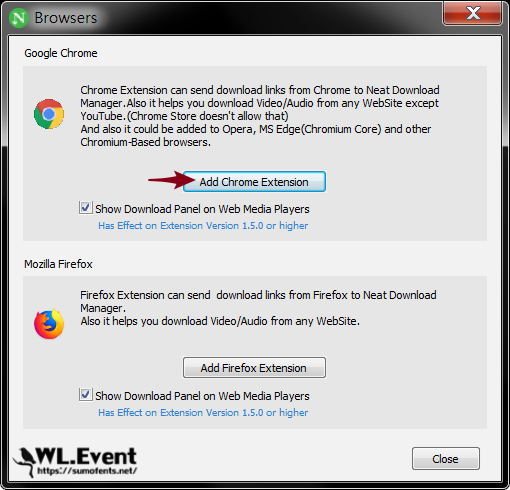
▼ 點擊「加到 Chrome」即可安裝此擴充套件 (外掛)。

軟體操作流程
▼ 點擊左上方「New URL」加入要下載的網址。

▼ 複製的下載網址會「自動帶入」URL 網址列中,點擊「Download」開始下載。

▼ 軟體會跳出下載視窗,「Download」選單主要陳述「檔案大小、下載進度、速度、剩餘時間、是否支援續傳」…等資訊。

下載限速
▼ 「Options」選單主要是設定「下載限速」功能。

▼ 「Connections」下載連接數量預設為「8」最多可以設定「32」,不過在剛才「軟體設定」的選單中,軟體建議維持預設,不要調太高。

▼ 下載完成,可以選擇「開啟資料夾、執行檔案或關閉視窗」。

▼ 下載完成,檔案通常會自動分類,例如此處為「Application」應用程式。

▼ 下載完成後,對該檔案點擊滑鼠右鍵,可以執行「重新下載、開啟資料夾、執行檔案、刪除、屬性」功能。

影音網站自動偵測、下載
▼ 由於前述有安裝「NeatDownloadManager Extension」擴充套件,影片播放時軟體會「自動偵測可下載的網址」,並在左上方提供下載清單,筆者認為這是非常實用的功能,其他例如螞蟻下載器 (Ant Download Manager)、VSO Downloader…等軟體也有類似的功能,下述筆者以嗶哩嗶哩 (bilibili) 的影片為例。

▼ 點擊「下載清單」,裡面共有三個檔案 (每個影片的偵測結果不同),通常筆者會選擇「檔案最大」的檔案,因為其他的可能只是「預覽、無畫面、低品質」的檔案。
影片的細節 (例如解析度、畫質) 沒有標示很清楚,不過畢竟是免費的軟體,就不要太要求了。

▼ 影片下載中,速度相當快。

▼ 下載完成後,點擊「Open」就會開始播放影片。

▋你可能會有興趣的文章…